FACT24 ENS+
Notas de la versión
Versión de portal 3.25
Versión de portal 3.24
Versión de portal 3.23
Versión de portal 3.22
Versión de portal 3.21
Versión de portal 3.20
Versión de portal 3.19
Versión de portal 3.18
Versión de portal 3.17
Versión de portal 3.16
Versión de portal 3.15
Versión de portal 3.14
Versión de portal 3.13
Versión de portal 3.12
Versión de portal 3.11
Versión de portal 3.10
Versión de portal 3.9
Versión de portal 3.8
Versión de portal 3.7
Versión de portal 3.6
Versión del portal 3.5
Versión de Portal 3.4
Versión de Portal 3.3
Versión de Portal 3.0
Versión del portal 3.2
Introducción
Setup
Gestión de usuarios de ENS+
Creación de su estructura organizativa
Números de identificación de llamadas
Registro de direcciones
Categorías
Diccionario
Gestor de archivos
Centro de descargas
Su Cuenta
Autenticación de dos factores (2FA)
Configuración
Personas y grupos
Configuración de alarmas
Alarmas
Configuración de formularios de lanzamiento
Plantillas de mensaje
Calendario
Perfiles de ubicación
Perfiles de geolocalización
Lista blanca
Tareas
Eventos
Resumen de la encuesta
Plantillas de alarma
Flujo de la alarma
Inicio rápido
Puesto de control operativo
Puesto de control de la alarma
Activar y detener la alarma
Formularios de lanzamiento - trigger
Alarma ad hoc
Monitor de alarmas
Chat
Conferencia telefónica
Videoconferencia
Encuesta
Informes y estadísticas
Trabajo en solitario
Panel de control de trabajadores solitarios
Configuración del perfil para el trabajo en solitario
Informe de trabajadores solitarios
Configuración de la pasarela de medios en el portal de la nube
Configuración de la pasarela de medios en el portal ENS+ de la nube
Informe de alarmas de la pasarela de medios
Informe de protección de guardias
Aplicación de MS Teams
Inicio de sesión web para personas
Módulos adicionales
FACT24 ENS+ Gestión de incidencias
Configuración de la interfaz de banda estrecha Telekom Cloud of Things
FACT24 ENS+ API externa (REST) – Alcance de las funciones
FACT24 CIM
Notas de la versión
Nuevas funciones de FACT24 CIM con v25.2.1
Nuevas funciones de FACT24 CIM con v25.2
Nuevas funciones de FACT24 CIM con v25.1
Nuevas funciones de FACT24 CIM con v24.3
Nuevas funciones de FACT24 CIM con v24.2
Nuevas funciones de FACT24 CIM con v24.1
Nuevas funciones con la versión de FACT24 CIM V.23.02
Nuevas funciones con la versión V.23.01 de FACT24 CIM
Introducción
FACT24 CIM starter - los pasos esenciales
Edición FACT24 CIM esencial
Edición FACT24 CIM advanced
Introducción
Acerca de la página de inicio
Espacio de trabajo del administrador
Las funciones de FACT24 CIM
Navegación
Búsqueda
Niveles
Contactos
Ubicaciones
Trabajar con incidentes y alarmas
Acerca del espacio de trabajo de incidentes
Editar el mapa de incidentes
Registrar un nuevo incidente
Alarmas de FACT24 en CIM
Tableros de incidentes
Tareas y tarjetas de acción
Gestor de casos
Gestor de tareas
Tarjetas de acción
Funciones de las tarjetas de acción
Fichas de actividades predefinidas
Protocolos
Informes y estadísticas
Plantillas
Análisis de riesgos
Aplicación móvil (FACT24 ENS+ and CIM)
App Releases
Versión de aplicación 3.22
Versión de aplicación 3.21
Versión de aplicación 3.20
Versión de aplicación 3.17
Versión de aplicación 3.16
Versión de aplicación 3.15
Versión de aplicación 3.13
Versión de aplicación 3.12
Versión de aplicación 3.10
Versión de aplicación 3.9
Versión de aplicación 3.8
Versión de aplicación 3.7
Versión de aplicación 3.5
Versión de aplicación 3.3
Versión de aplicación 3.2
Descargar y Información básica
Sección de aplicación FACT24 ENS+
Información básica e inicio de sesión
Ajustes generales
Cuenta
Servicios de localización
Gestión de grupos
Activación de alarmas
Edición de alarmas
Alarmas activas
Chat en la aplicación FACT24 ENS+
Historial
Informes
Planes de emergencia
Protección de trabajadores solitarios
Smartphones especiales
Sección de aplicación FACT24 CIM
Soporte
Índice
Ajustes generales
Ajustes generales
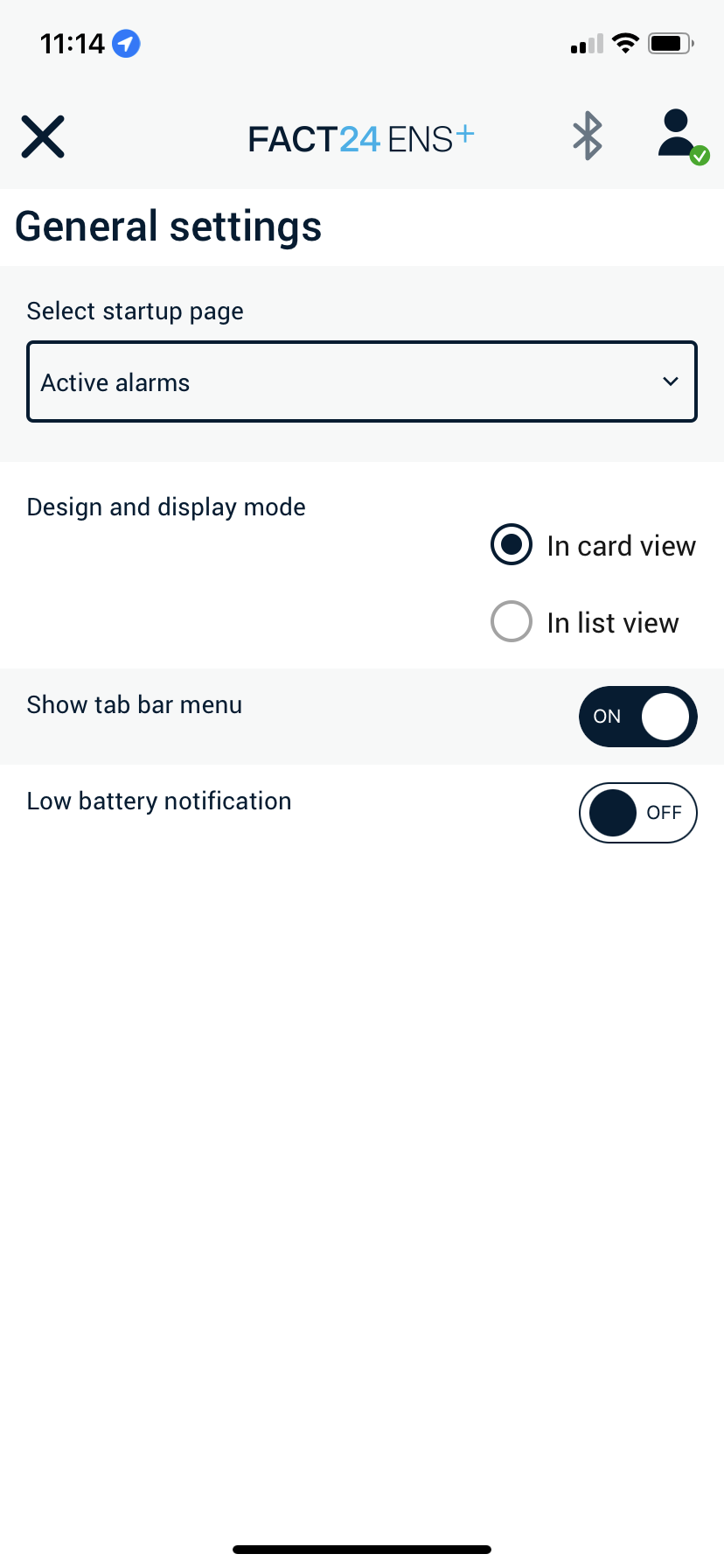
Seleccionar Inicio
Selección de la vista que se mostrará cuando se inicie la aplicación:
- Activar alarma (si está activa en el perfil)
- Protección de los trabajadores solitarios (si está activa en el perfil)
- Curso
- Alarmas activas
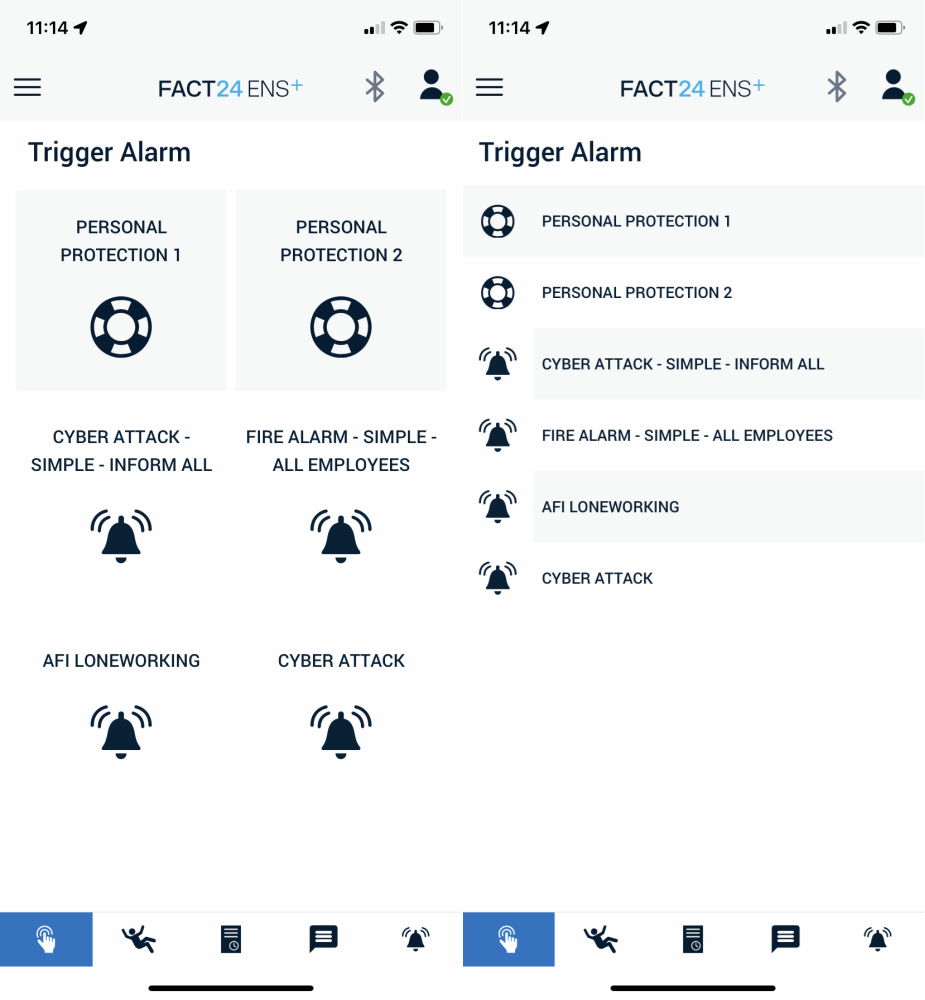
Diseño y modo de visualización
Cómo se deben mostrar las áreas individuales:
- Mapa
- Vista de lista
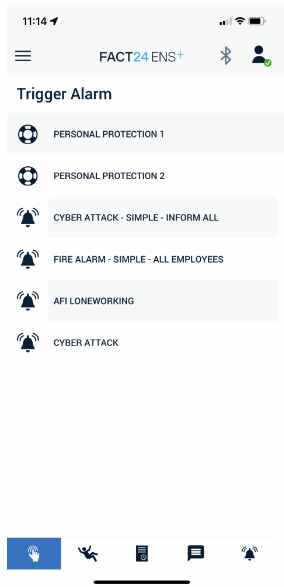
Mostrar barra de tareas
Mostrar la barra de tareas inferior
Notificación de nivel de batería bajo / Límite del nivel de carga de la batería
El valor límite se indica como un porcentaje. El valor se puede introducir manualmente o se puede predefinir/sobrescribir a través de los ajustes del PNA.
Notificaciones
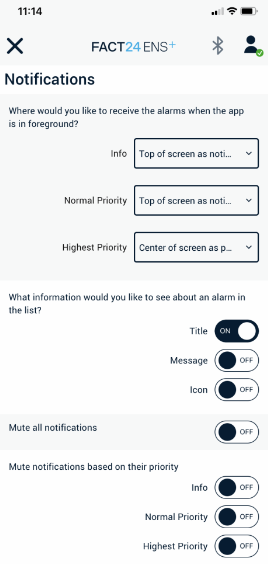
La visualización del mensaje se puede configurar para cada prioridad.
|
|
|
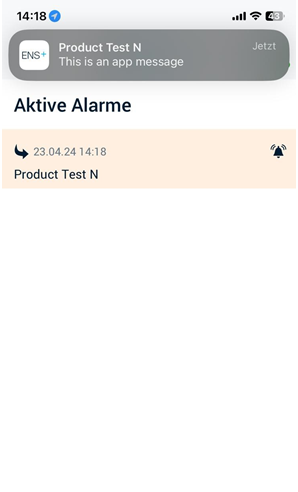 | 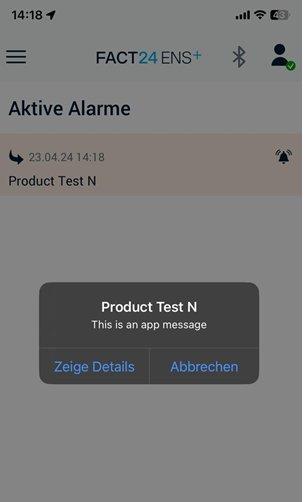 |
Obtenga más información sobre la prioridad de alarmas aquí.
¿Qué información desea ver en la lista de alertas?
- Título
- Mensaje
Silenciar todas las alertas
Si esta opción está activa, las siguientes opciones aparecerán deshabilitadas y no se podrán utilizar. Todos los mensajes están silenciados.
Modo silencioso basado en prioridades
El silencio selectivo se puede configurar por prioridad.
«Silently ignore when setting» (Ignorar silenciosamente al configurar)
Si esta opción está activa, se sobrescribirá el silencio general del sistema operativo (en Android).
En el sistema operativo de Android, los usuarios tienen la opción de asignar sonidos de notificación diferentes para varias categorías como alarmas, alertas relacionadas con la ubicación, notificaciones de seguridad personal y advertencias.
Sin embargo, esta personalización no se hace extensiva a las notificaciones relacionadas con el estado de la batería y la conectividad de red. En este contexto, el término «red» hace referencia a las notificaciones que indican si el dispositivo está conectado a internet o a otras redes.
En la plataforma de iOS, los sonidos de las notificaciones son más uniformes. El sonido elegido para las notificaciones generales se aplica universalmente a todos los tipos de notificación. Esto significa que, si bien asignar sonidos diferentes a las notificaciones de batería o de red no forma parte de las opciones de personalización de iOS, la experiencia auditiva es la misma para todas las alertas.
Servicio de activación
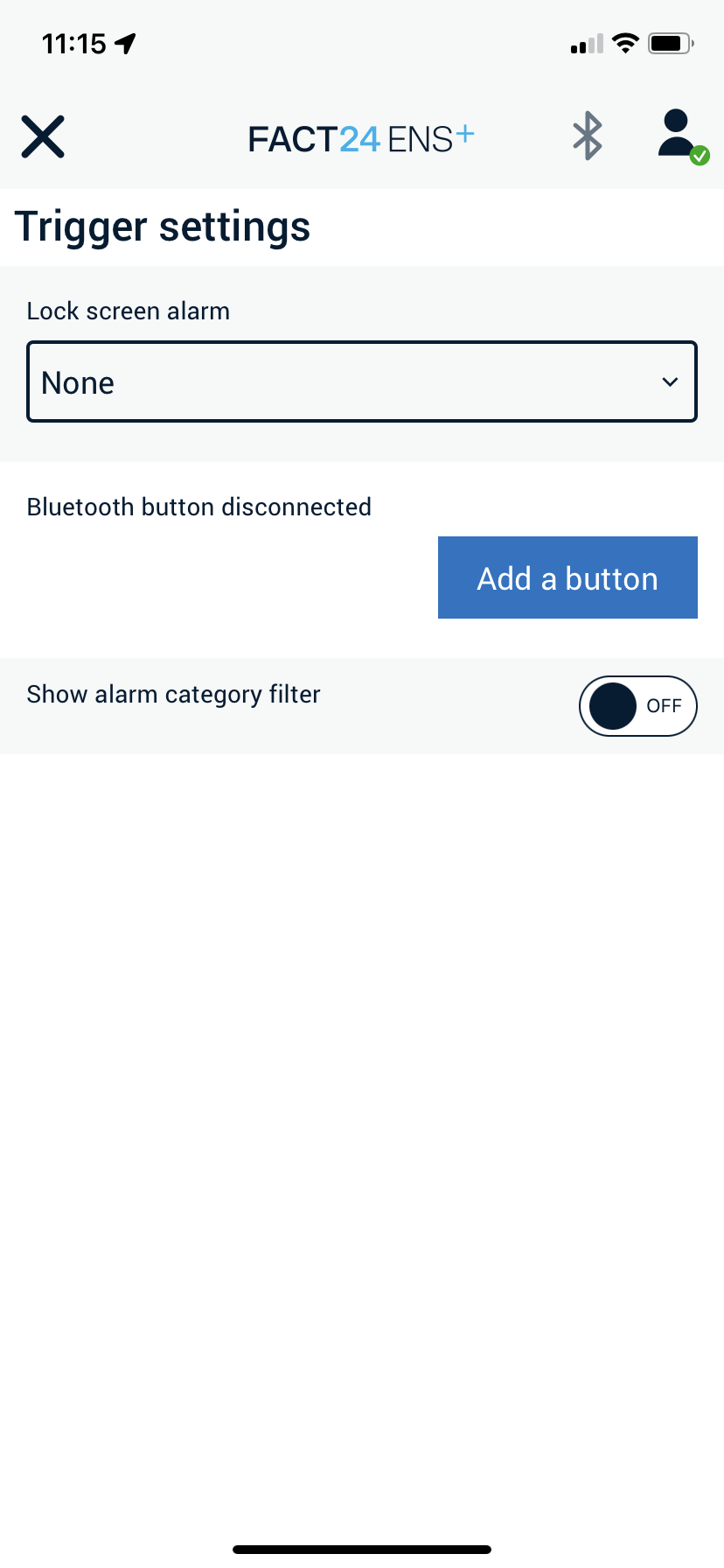
En Ajustes/Servicios de activación, se podrán configurar la alarma en la pantalla de bloqueo y un botón de Bluetooth.
Alarma en la pantalla de bloqueo
A partir de una lista de alarmas disponibles, se puede seleccionar una alarma que se activará en la pantalla de bloqueo (Android).
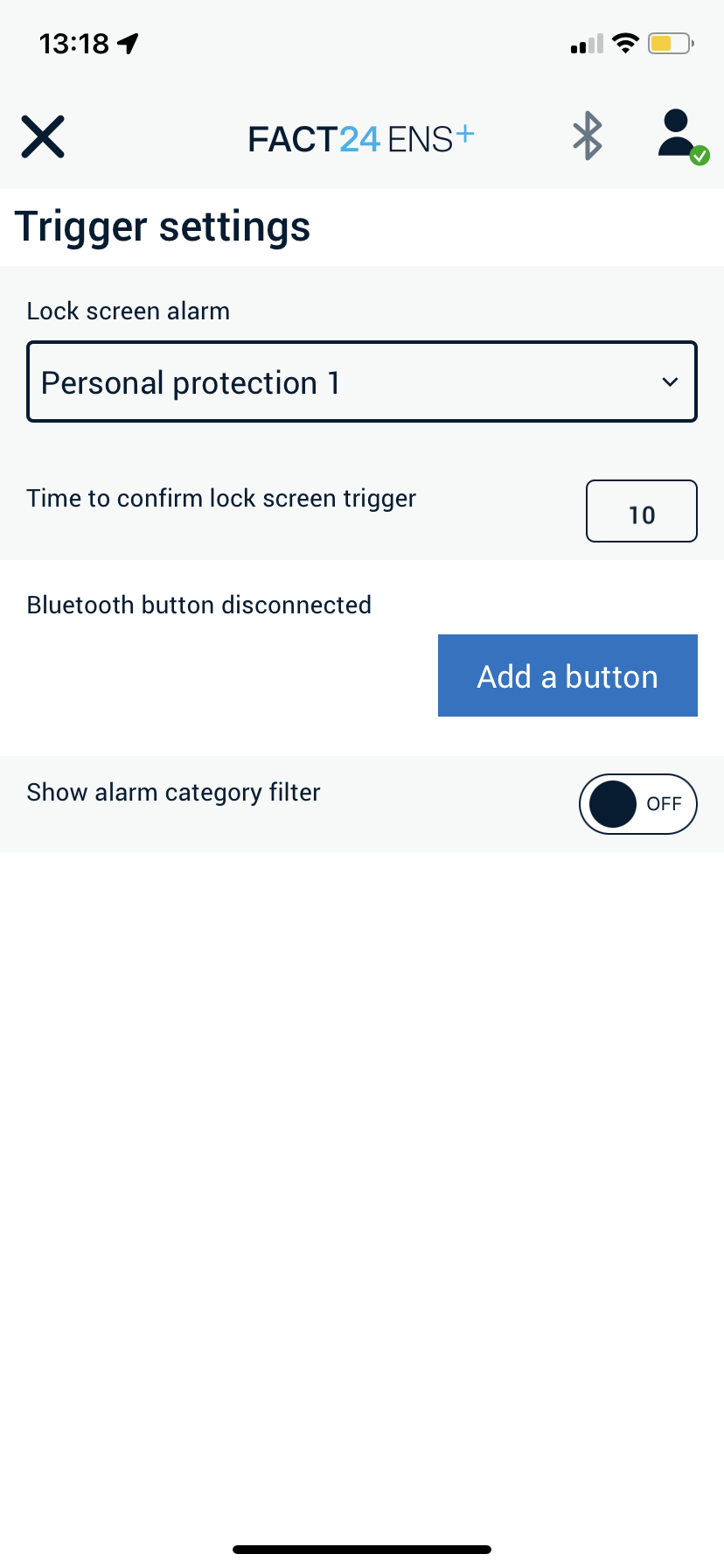
Tiempo para activar la alarma
Se especifica el intervalo de tiempo que esperará la aplicación a la confirmación del usuario para iniciar la alarma. De esta forma se evitan falsas alarmas no intencionadas.
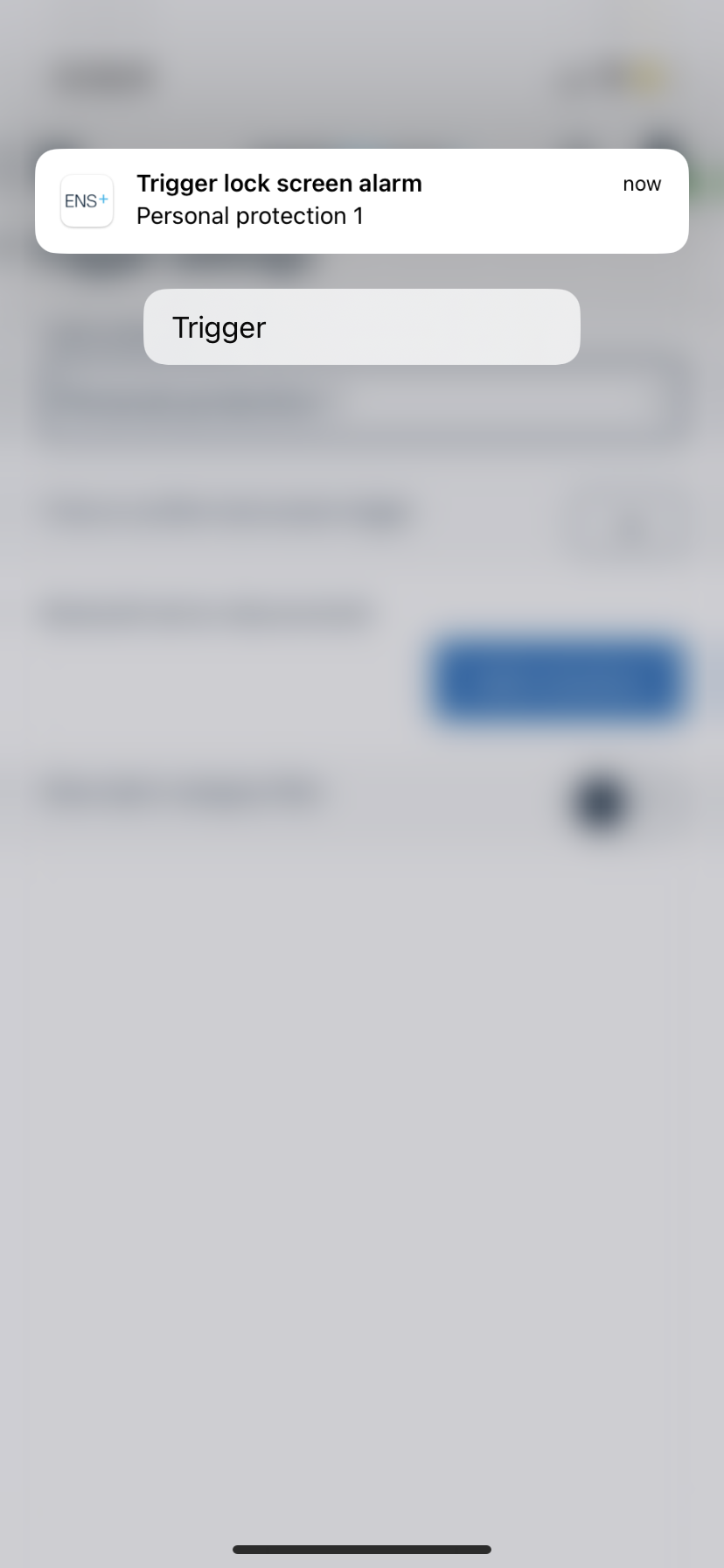
Conectar un botón
Se debe presionar el botón Blukii asignado en el perfil de la aplicación para que esta pueda identificarlo y conectarlo.
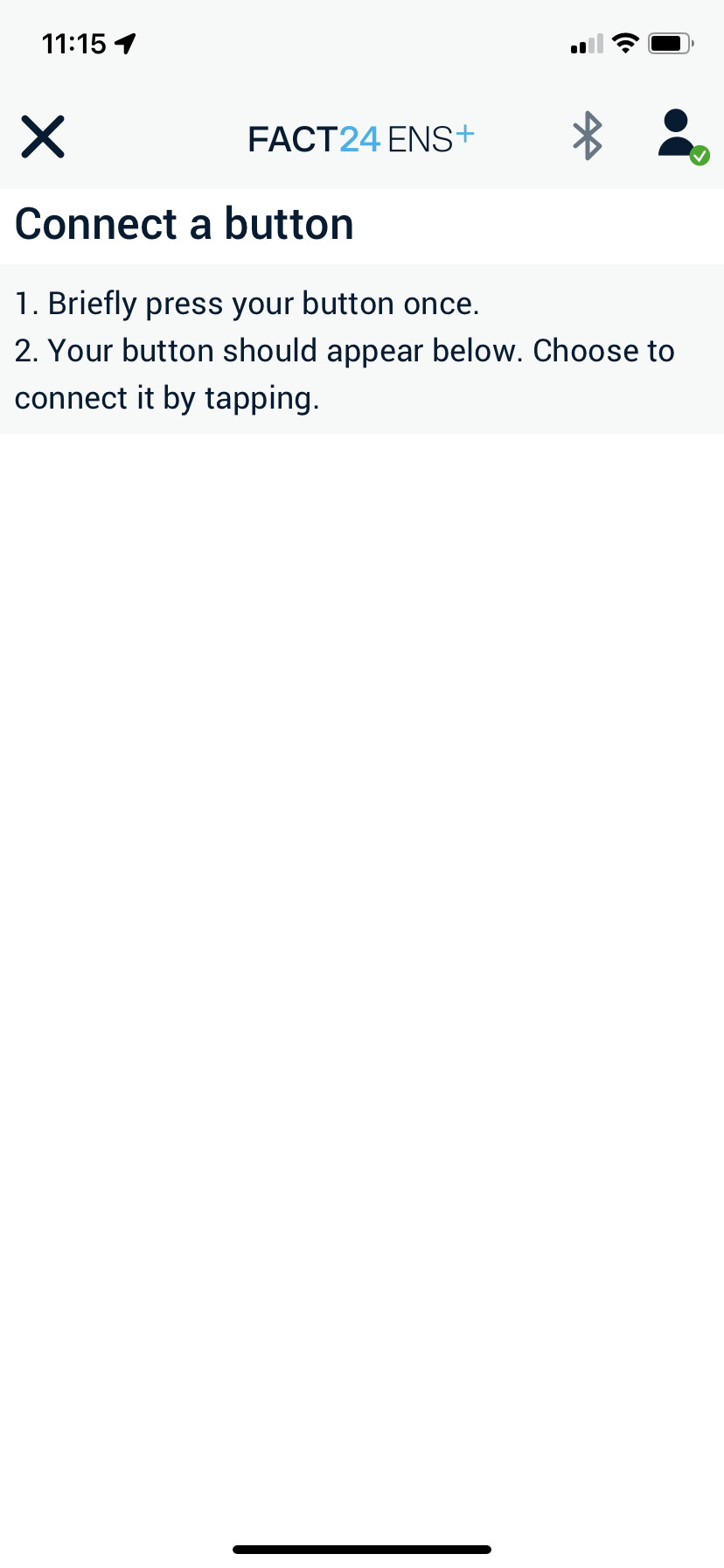
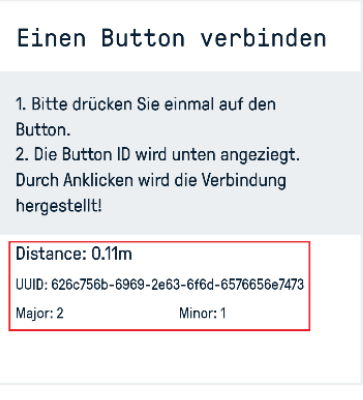
La baliza encontrada se puede seleccionar y ya está conectada como un activador de alarma externo.
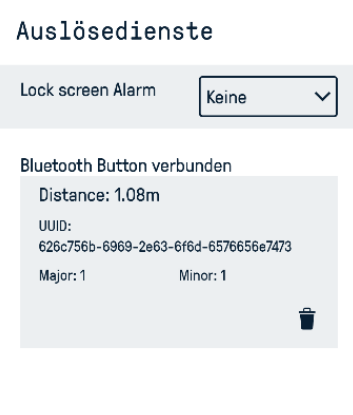
La conexión activa se indica mediante el icono de Bluetooth, que se mostrará de color verde.
Las siguientes opciones están disponibles como ajustes de activación en la aplicación móvil:
- Definir una alarma de pantalla bloqueada
- Conectar un botón de Bluetooth
- Mostrar filtro de categoría de alarma
- Decidir si es posible filtrar alarmas en la pantalla de activación en función de la categoría que tengan asignada
